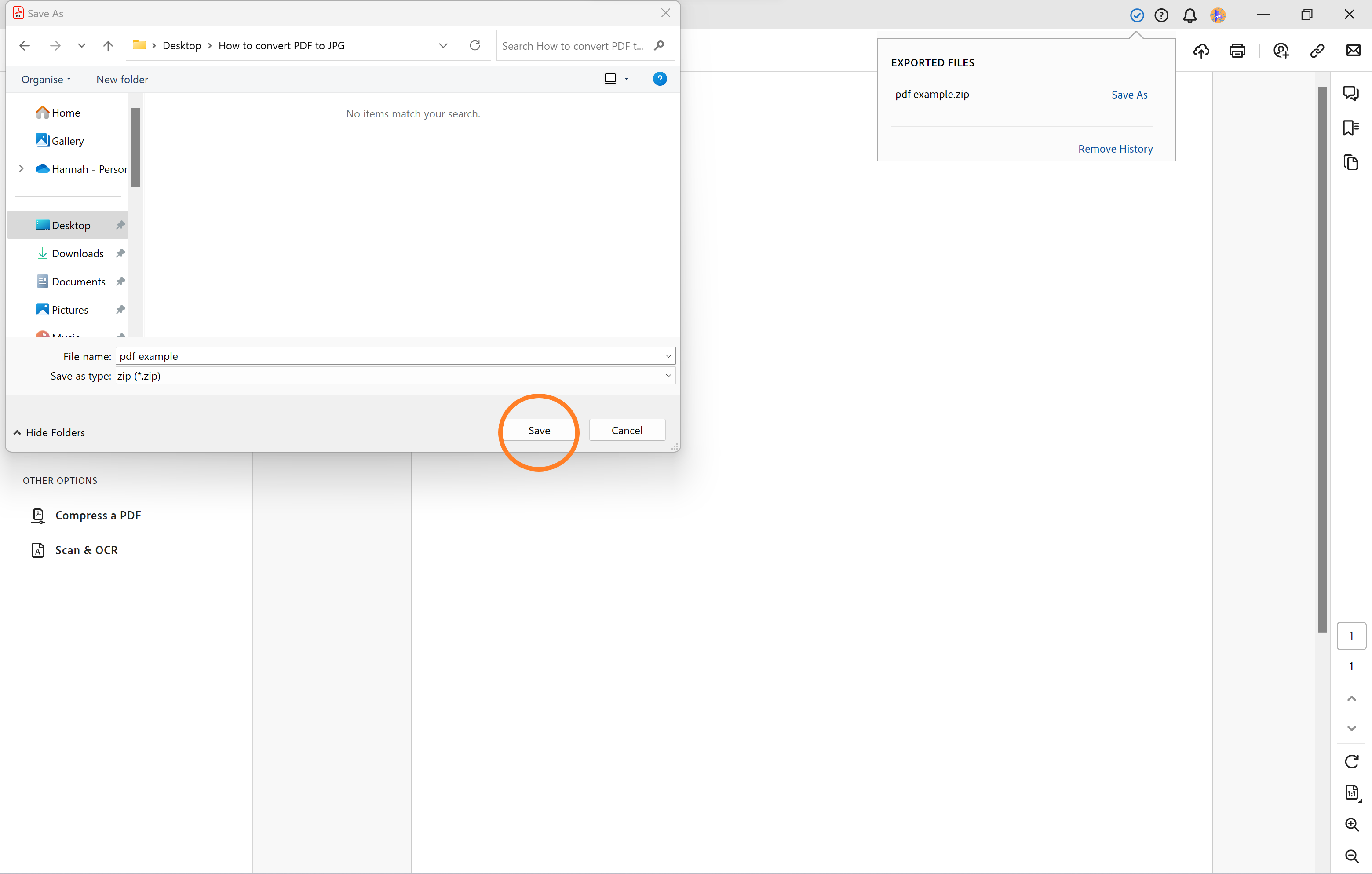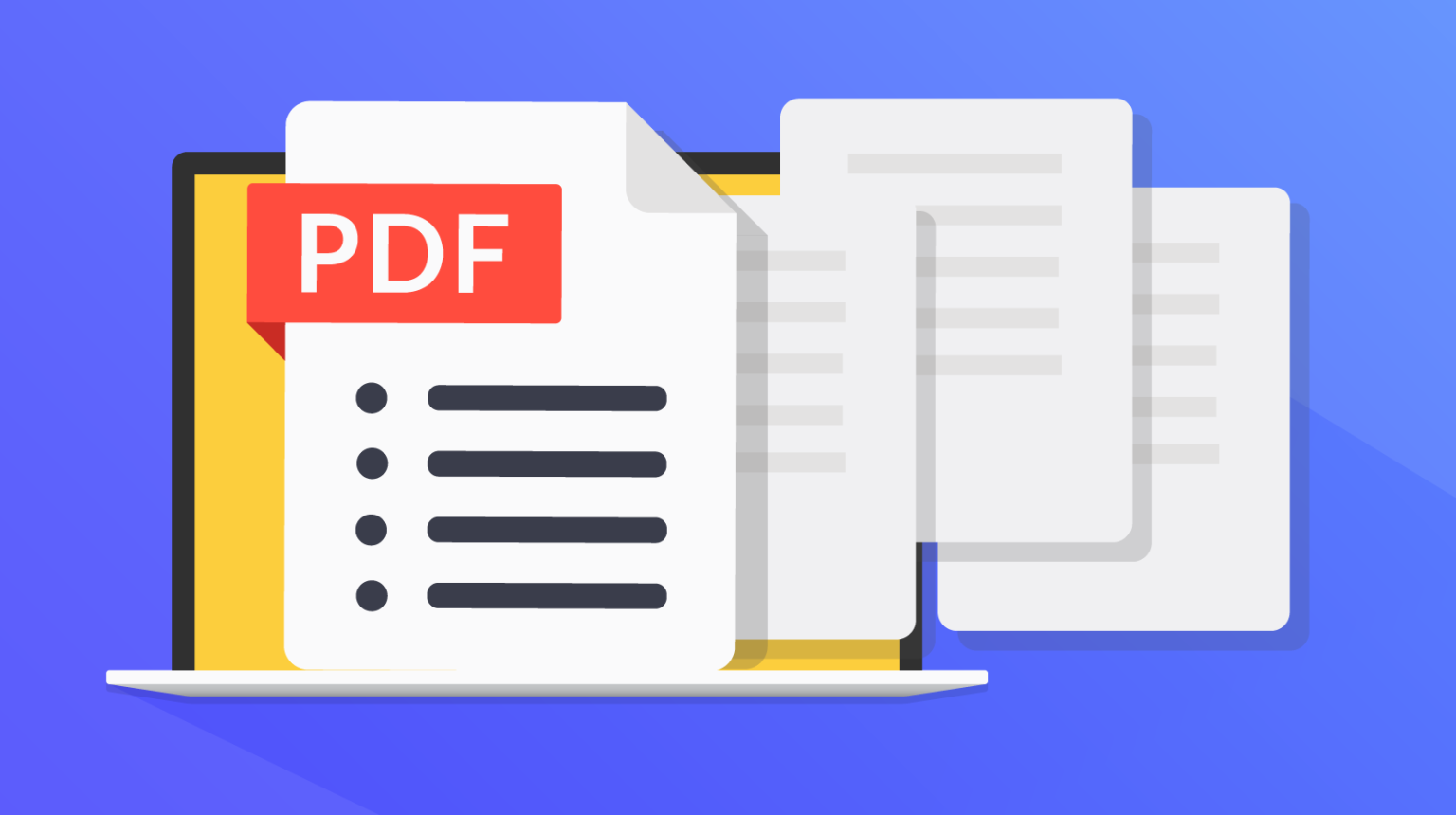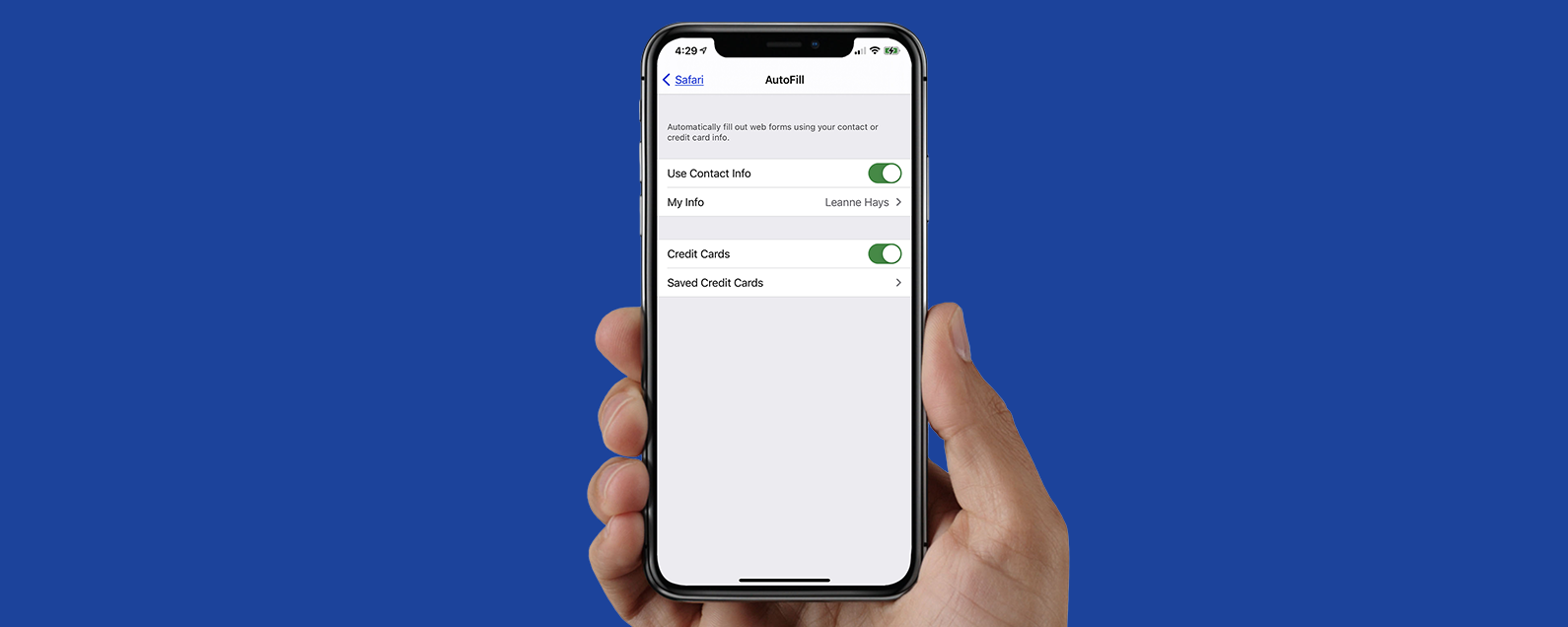Si vous disposez d’un fichier PDF volumineux ou complexe que vous souhaitez partager dans un format plus simplifié et plus convivial, vous pouvez envisager de convertir ce PDF en JPG.
Les PDF sont fantastiques pour créer et partager des formulaires, des documents, des manuels et tout ce qui nécessite une combinaison de mots, d’images et de graphiques. Ce format de fichier est également pratique lorsqu’il s’agit de laisser des espaces permettant à votre destinataire de saisir des informations ou de se signer avant de revenir.
Cependant, tous les documents ne doivent pas nécessairement rester au format PDF et certains destinataires trouveront votre fichier plus facile d’accès au format JPG. De plus, les JPG sont généralement plus petits que les PDF une fois les fichiers compressés.
Continuez à lire pour savoir comment convertir un PDF en JPG à l’aide d’Adobe Acrobat ou faites défiler vers le bas de ce guide pour connaître les étapes à suivre dans votre navigateur et sur Mac.
Ce dont vous aurez besoin
- Un PC ou un ordinateur portable
- Adobe Acrobat
La version courte
- Ouvrez votre PDF dans Adobe Acrobat
- Cliquez sur Convertir
- Vérifier le format de l’image
- Appuyez sur Convertir
- Cliquez sur Enregistrer sous
- Cliquez sur Enregistrer
Comment convertir un PDF en JPG
-
Étape
1Ouvrez votre PDF dans Adobe Acrobat
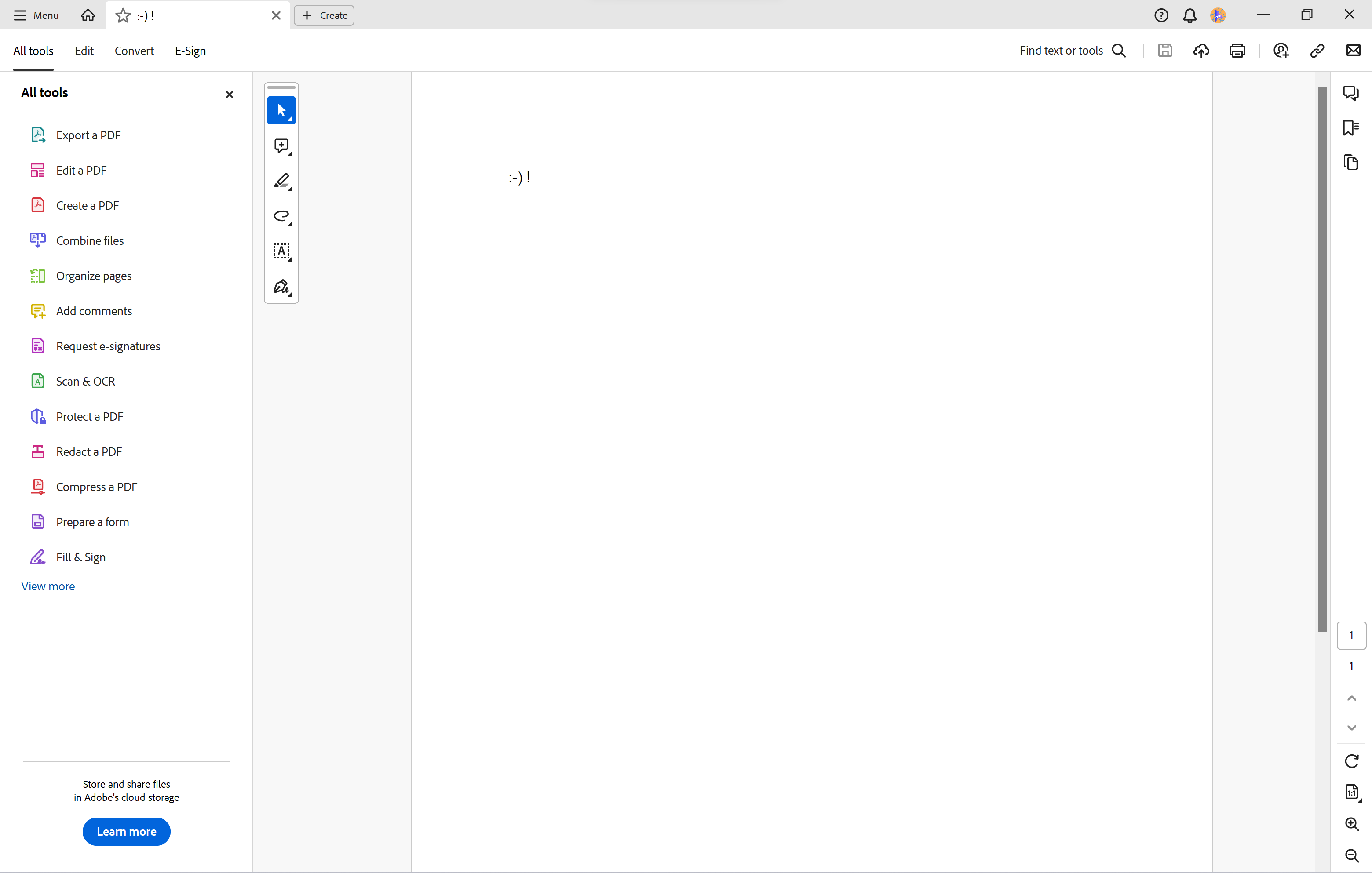
Vous pouvez installer une version gratuite d’Acrobat à partir du site Web d’Adobe ou obtenir la version complète avec un abonnement Creative Cloud.
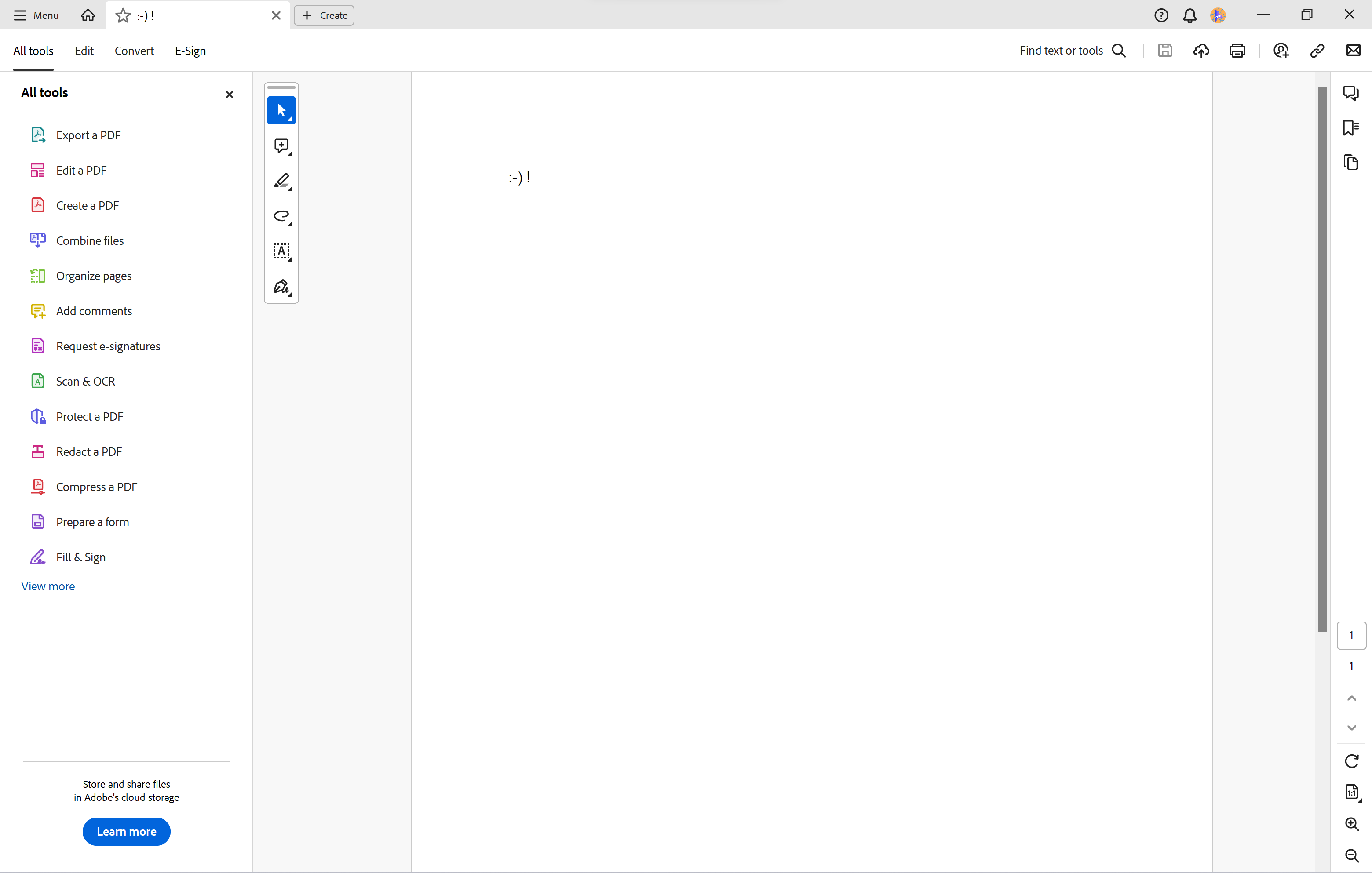
-
Étape
2Cliquez sur Convertir
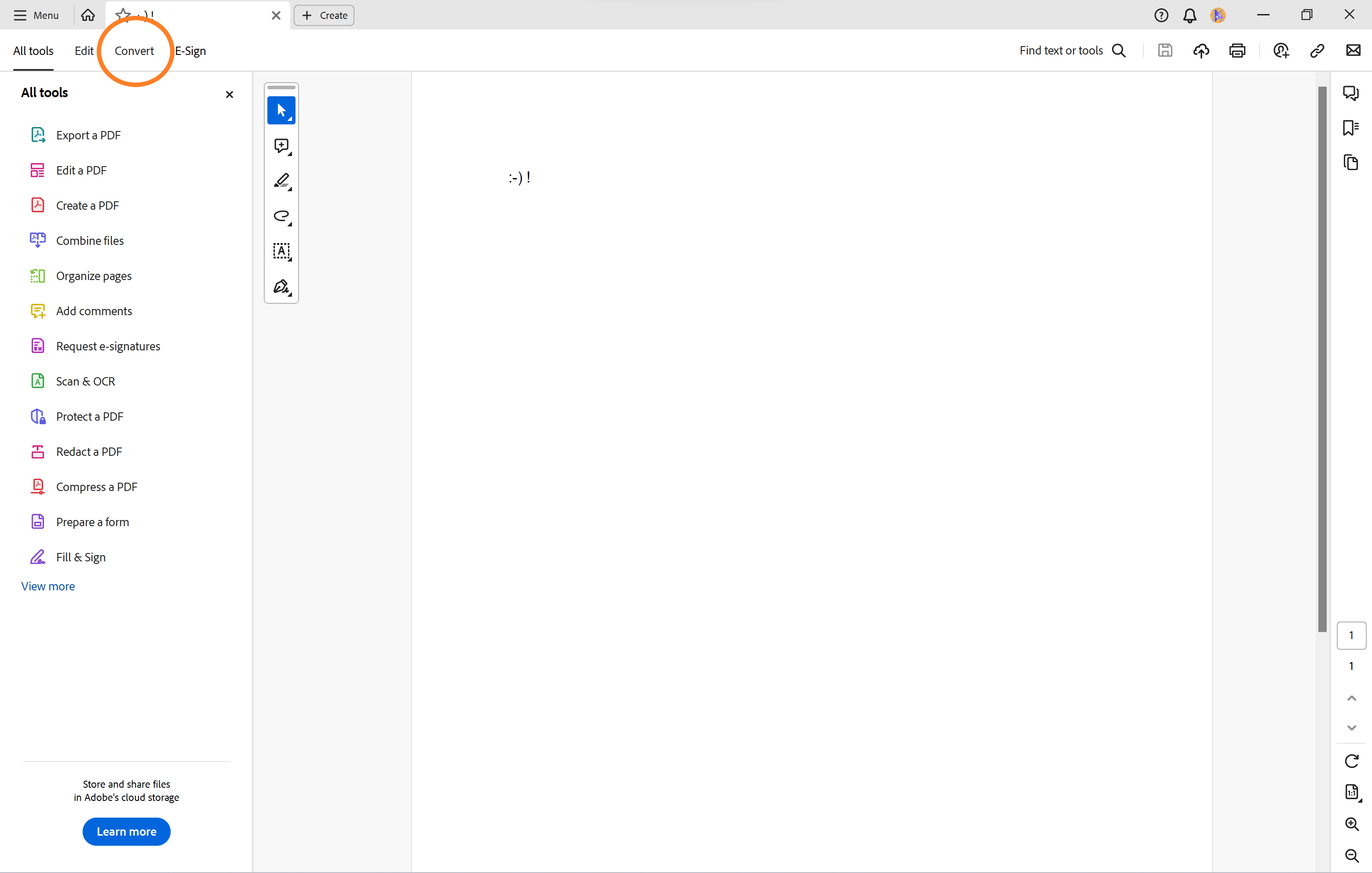
Ou cliquez sur Exporter un PDF dans la barre latérale.
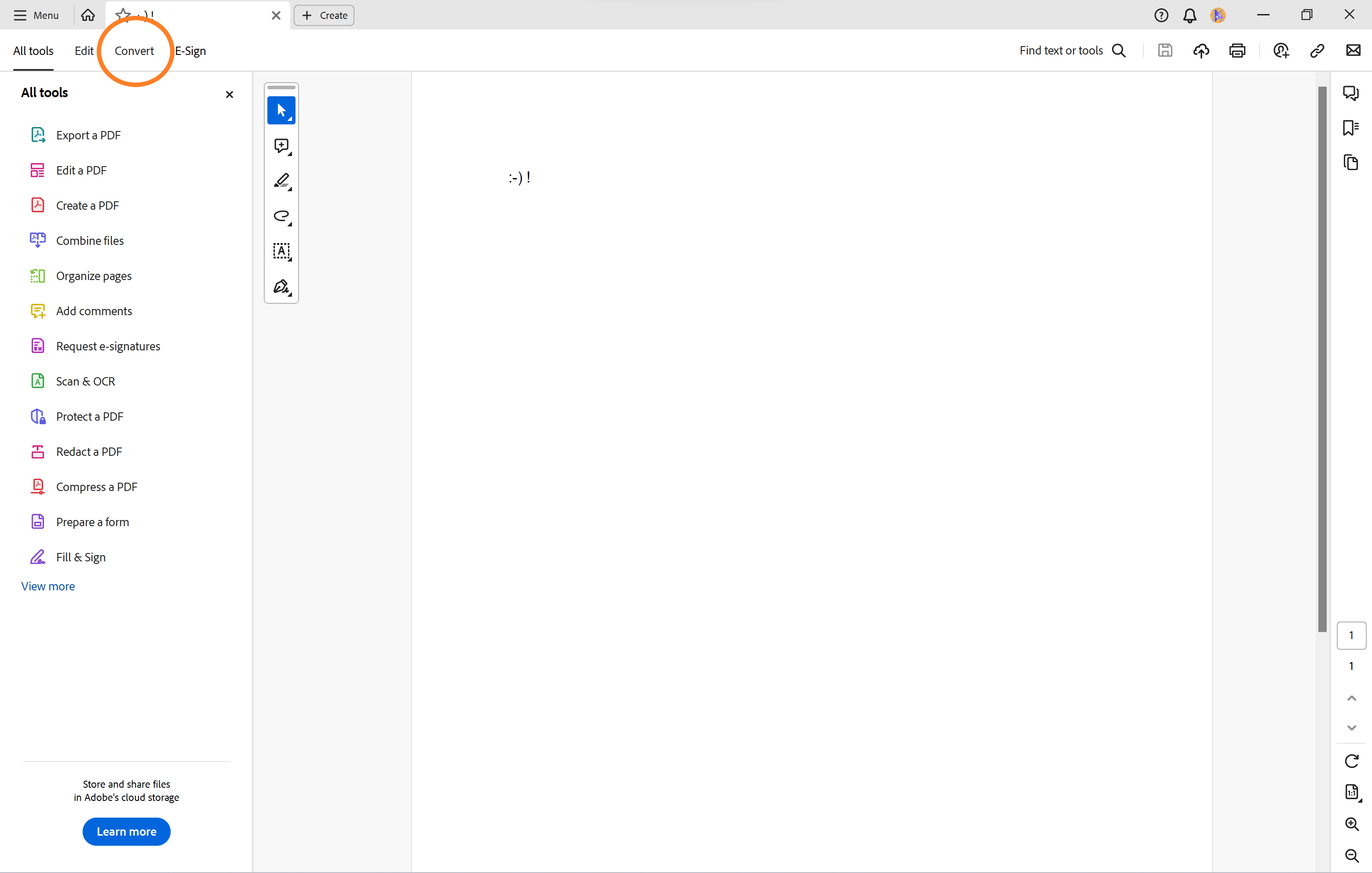
-
Étape
3Vérifier le format de l’image
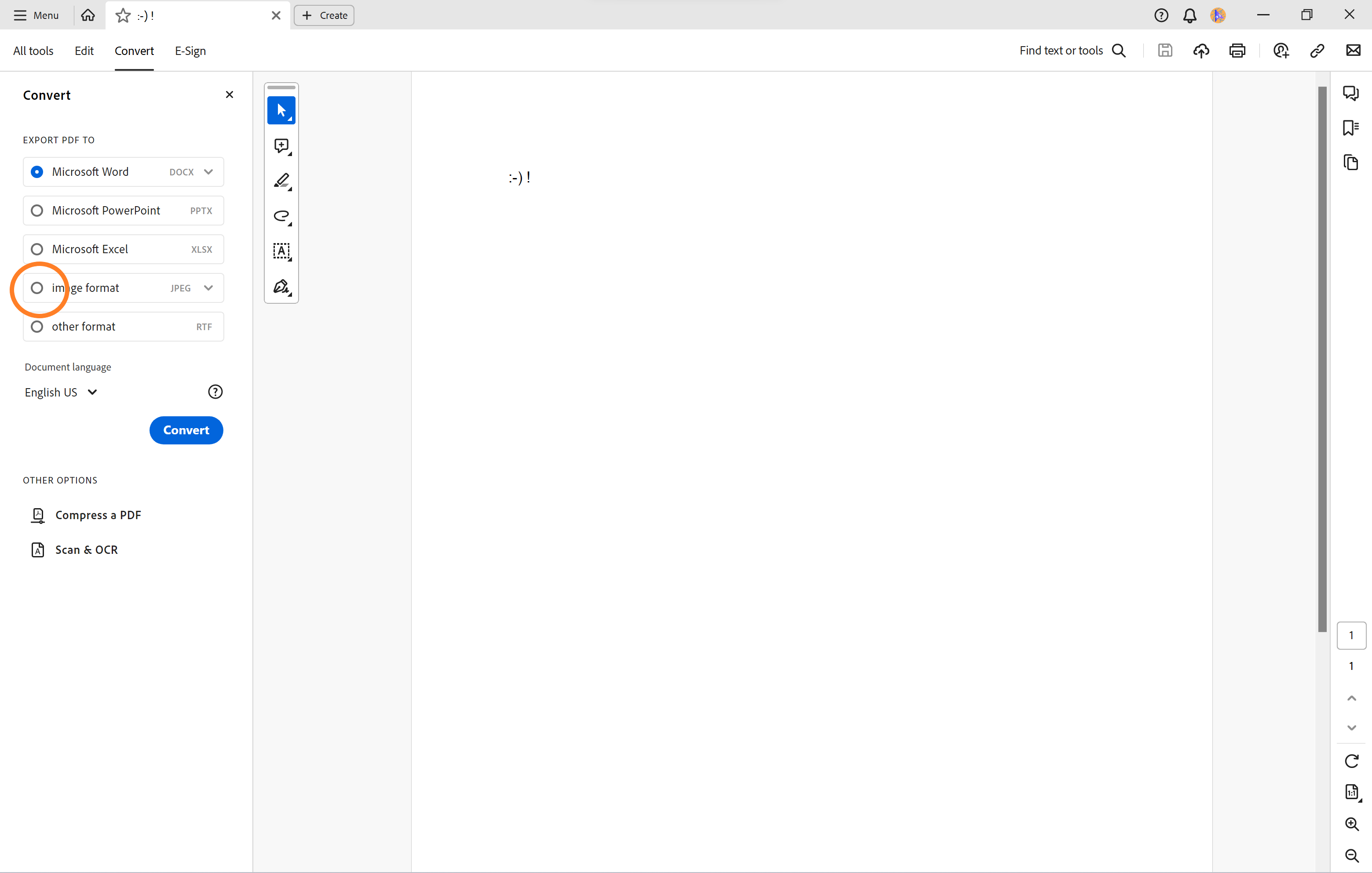
Vous voudrez vous assurer que JPEG est sélectionné.
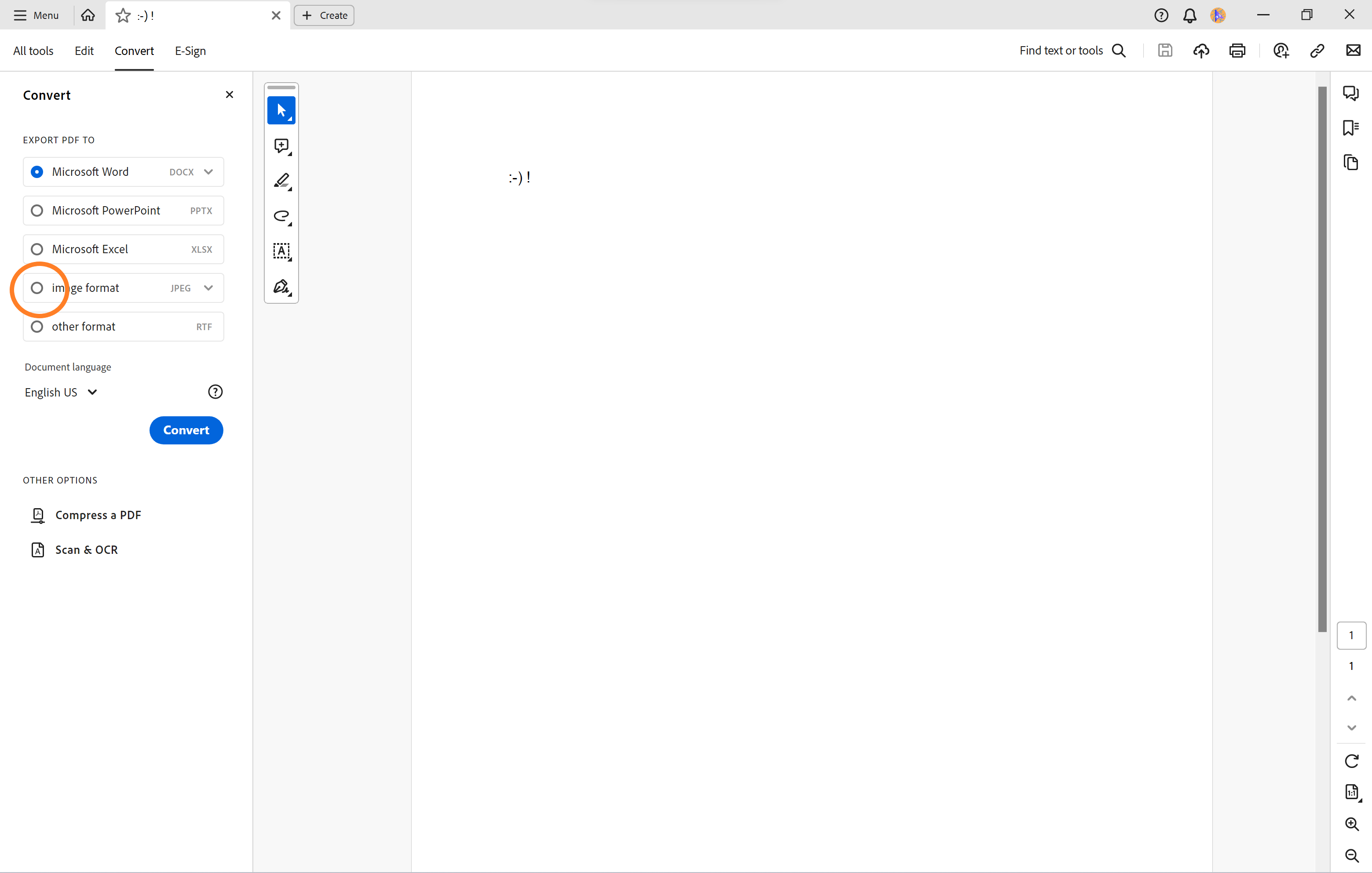
-
Étape
4Appuyez sur Convertir
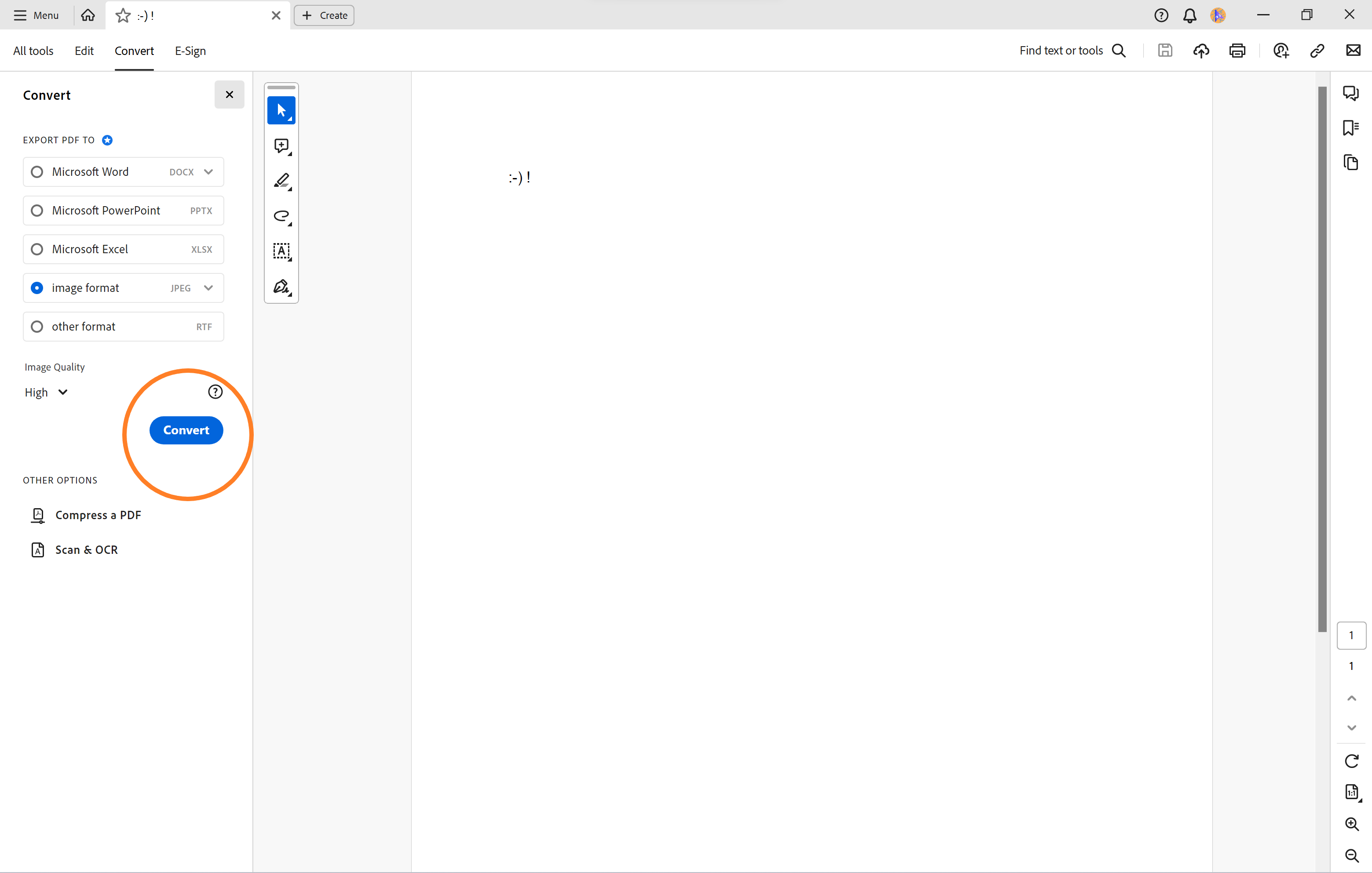
Vous pouvez également ajuster la qualité de l’image à ce stade.
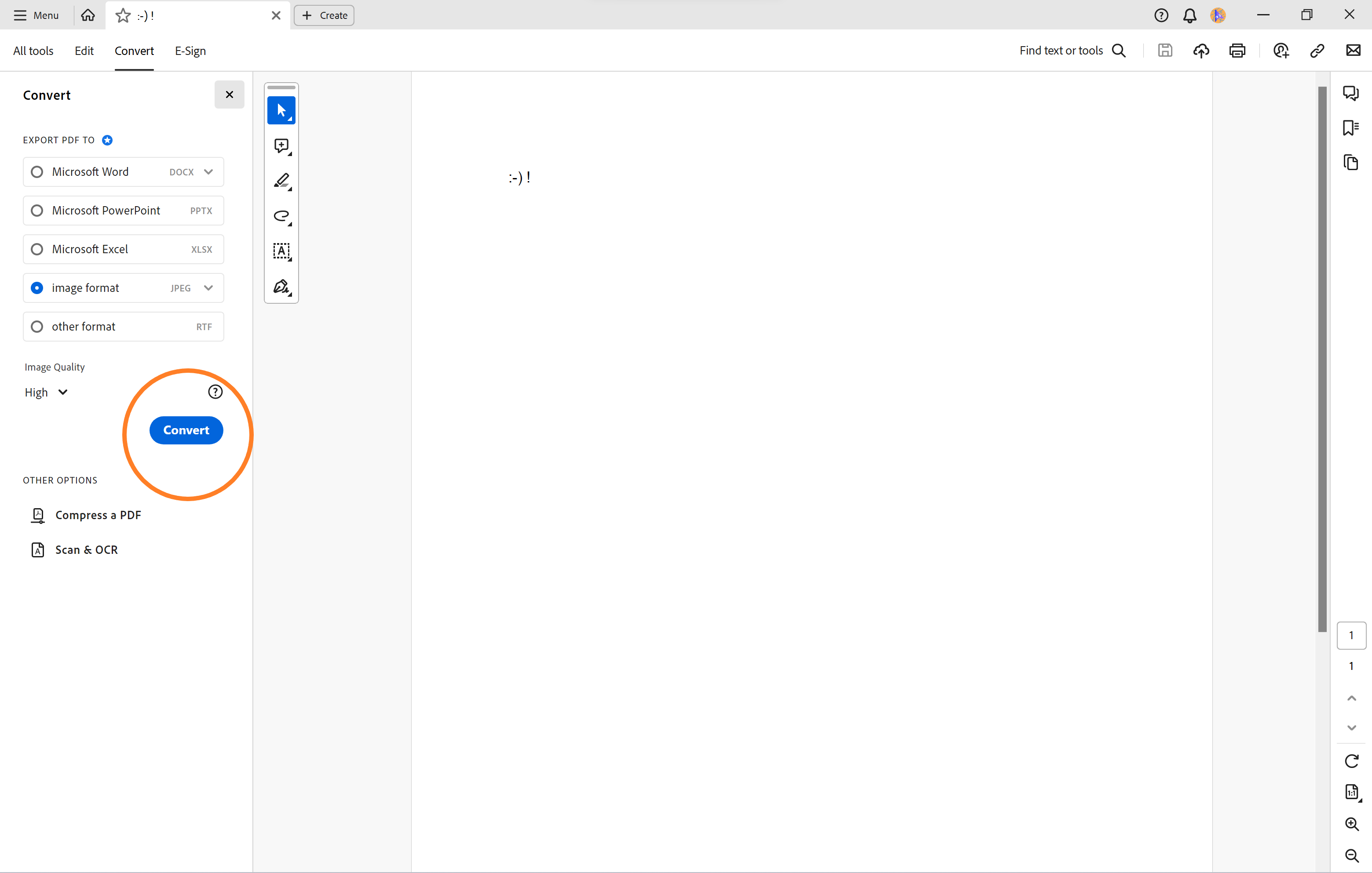
-
Étape
5Cliquez sur Enregistrer sous
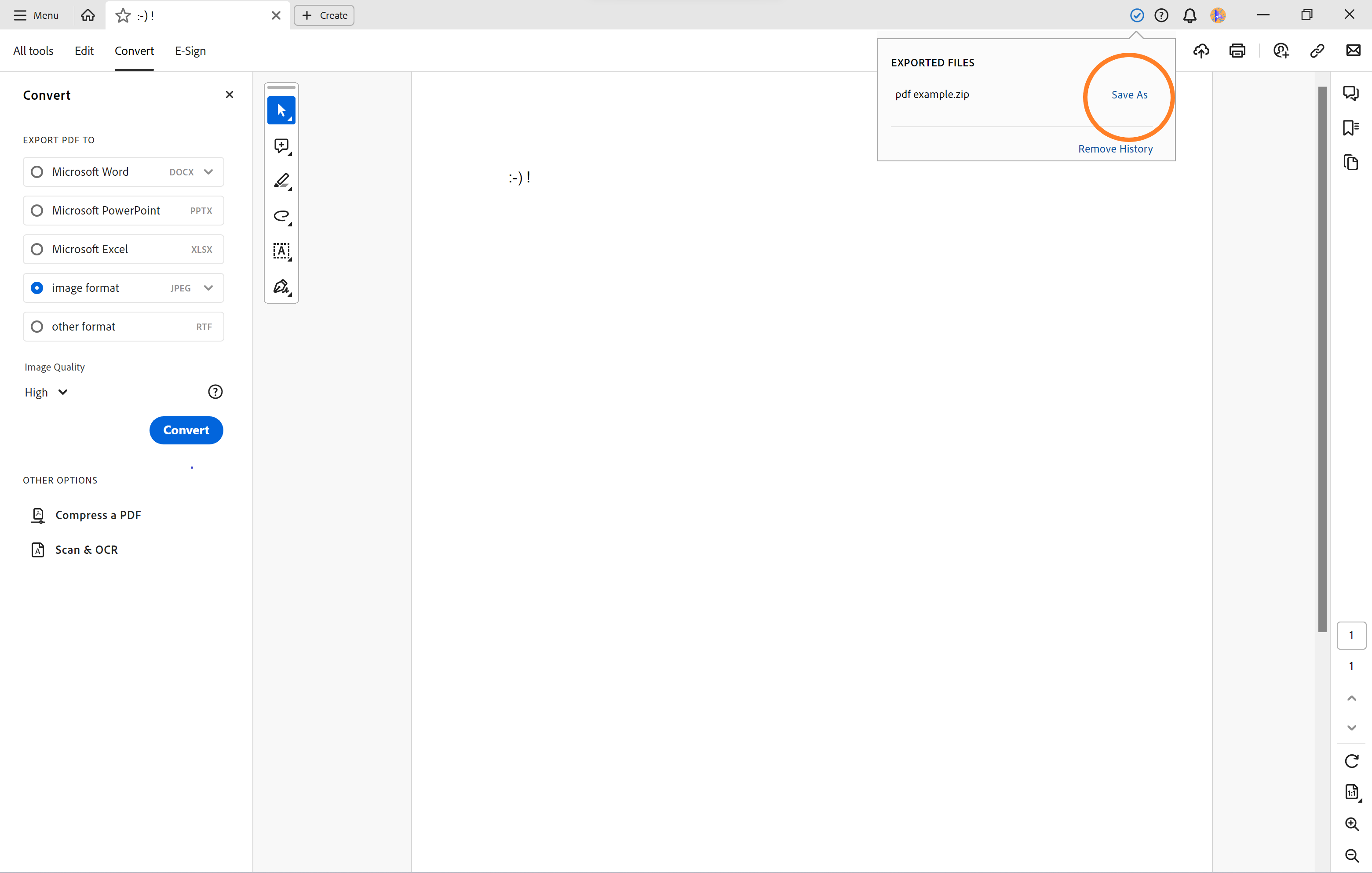
Vous verrez cette option dans le coin supérieur droit.
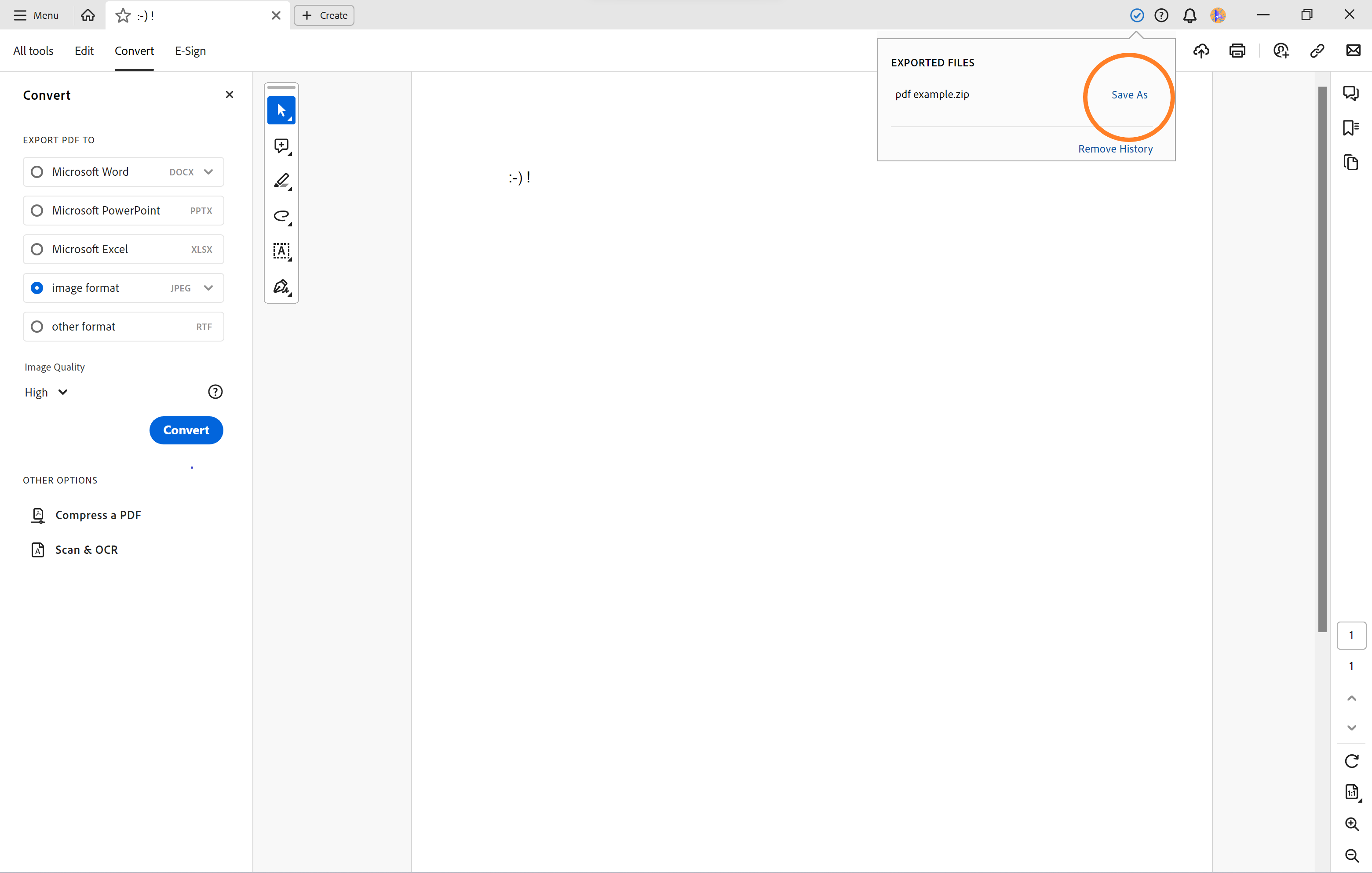
-
Étape
6Cliquez sur Enregistrer
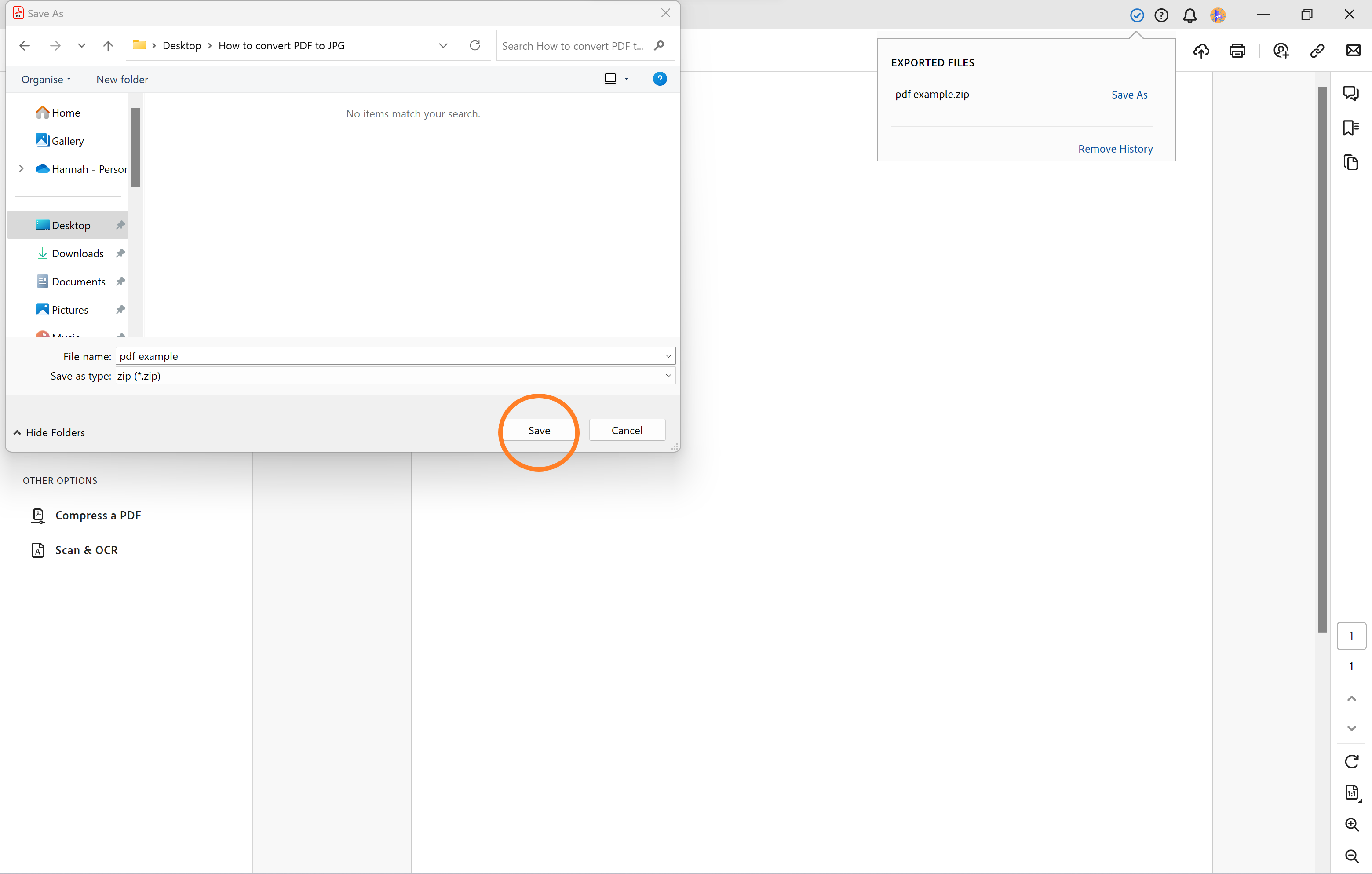
C’est ça! Vous pouvez trouver votre PDF à l’emplacement où vous l’avez enregistré sur votre PC. Vous devrez peut-être cliquer avec le bouton droit sur votre fichier et cliquer sur Extraire tout s’il est enregistré sous forme de fichier ZIP.